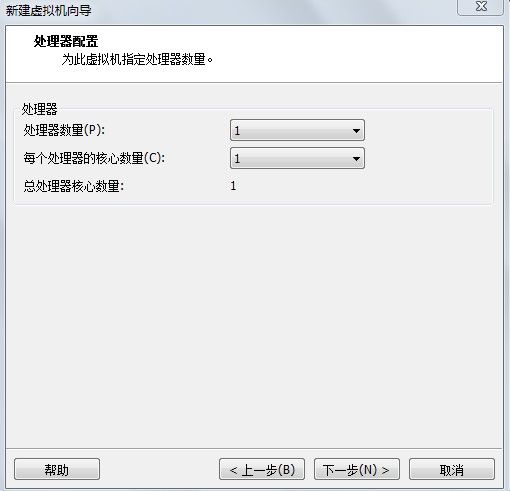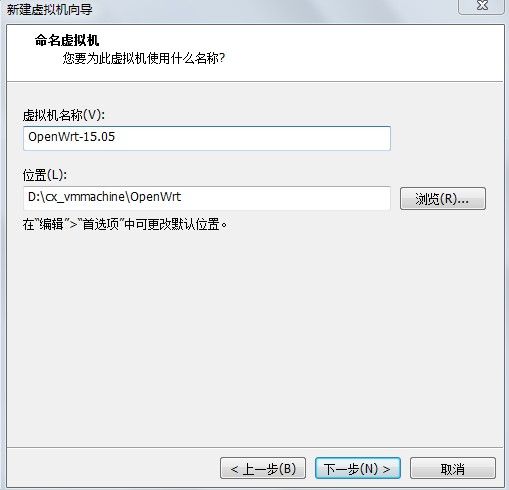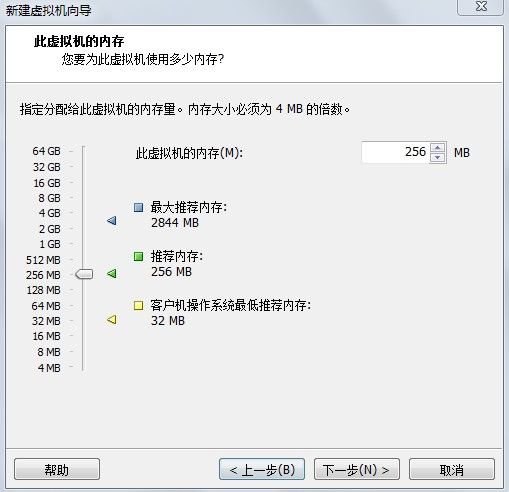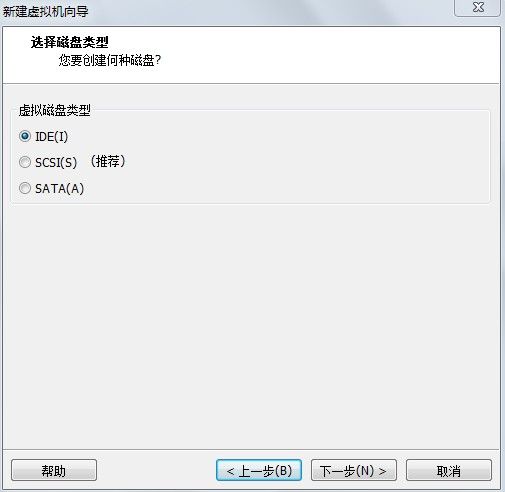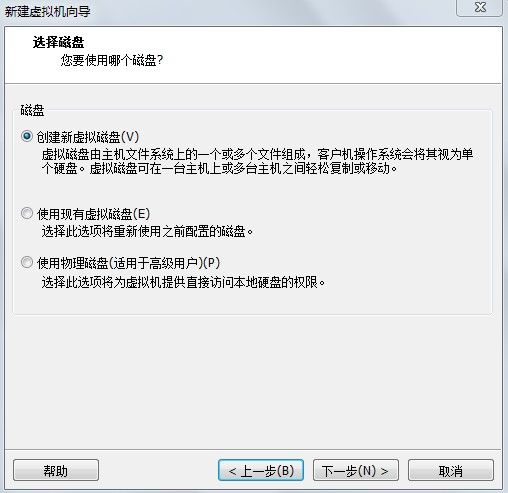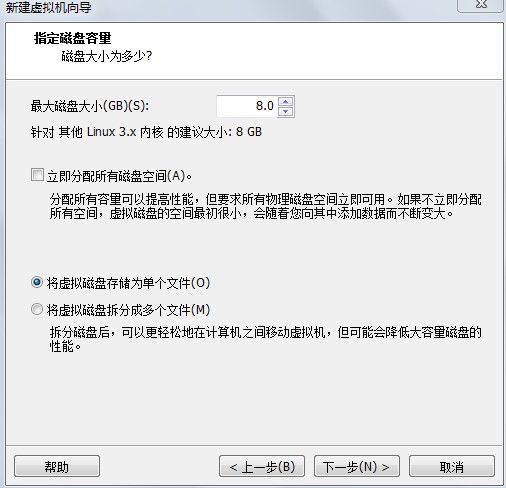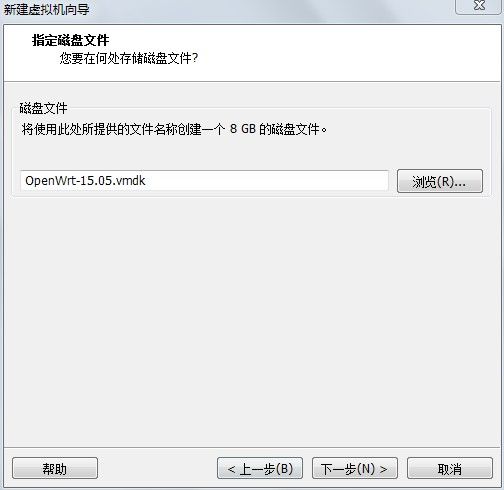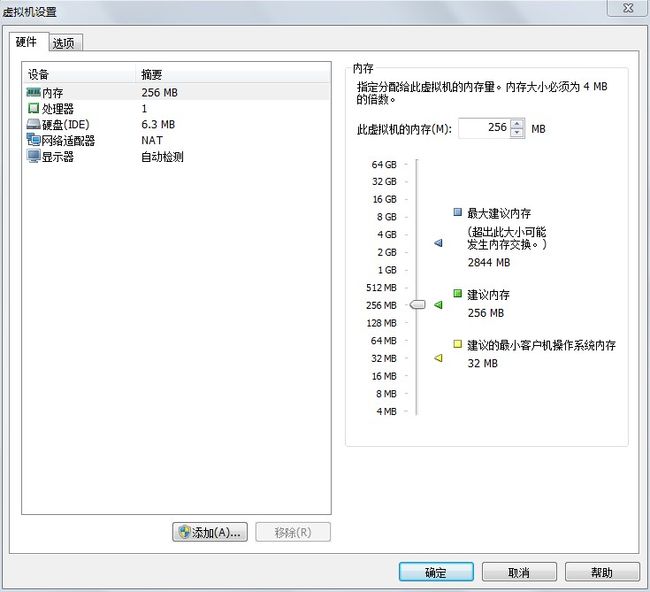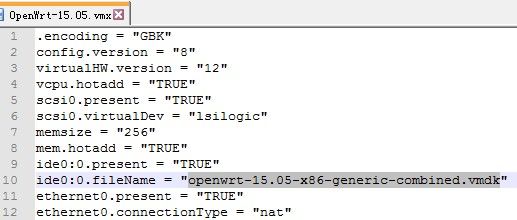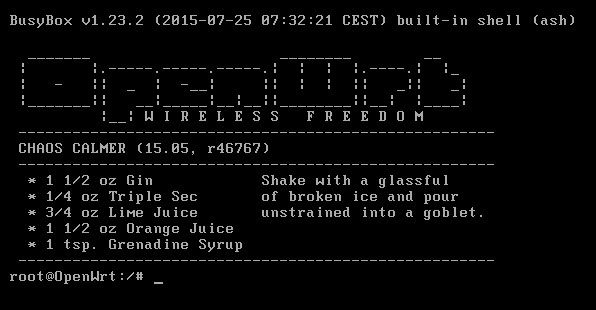Vmware安装OpenWrt15.05虚拟机
1.虚拟机文件制作
下载对应版本的img文件,本文选择15.05:
https://downloads.openwrt.org/chaos_calmer/15.05/x86/generic/openwrt-15.05-x86-generic-combined-squashfs.img
在Ubuntu中安装qemu-img工具:sudo apt-get install qemu-img
输入命令:
将输出文件命名为openwrt-15.05-x86-generic-combined.vmdk
2.openwrt虚拟机设置
首先新建虚拟机,配置过程如下图所示:
15.05内核版本为3.18,所以选择其他Linux 3.x 内核
删除设备:声卡、打印机、USB控制器、CD驱动器等
3.OpenWrt虚拟机开启
将第一步中产生的openwrt-15.05-x86-generic-combined.vmdk文件拷入创建的OpenWrt文件夹下
修改文件OpenWrt-15.05.vmx
开启虚拟机:
完成